ie浏览器怎么拦截广告?ie浏览器截广告的步骤讲解
IE问题解决办法文章由小编整理发出,内容真实有效,欢迎提出您的意见IE系列文章由小编在互联网中整理并且发出,内容保障真实健康.
很多小伙伴都不熟悉ie浏览器怎么拦截广告,接下来小编带来ie浏览器截广告的步骤讲解,希望可以帮助到大家。
很多朋友不喜欢使用系统自带的IE浏览器,究其原因,除了多标签浏览不方便外,就是没有各种丰富的插件功能,比如广告拦截。随着IE9的多标签浏览的实现,很多人又回到了IE的怀抱,但是广告拦截的功能还是无法实现,那么,我们可不可以自己动手改造一下呢?下面小编就告诉大家如何设置IE不用插件也能拦截广告。
虽然之前有过通过CSS的方法过滤广告,不过这个方法维护起来比较麻烦,需要具备专业知识,而且对弹窗广告无效。所以今天就来讲讲另一种让IE浏览器拦截广告的方法,通过IE9自带的“跟踪保护”功能进行拦截。
首先,我们先启用IE9跟踪保护功能:
单击IE9右上角的“工具”图标,再单击“安全性”,最后选择“跟踪保护”。在“管理加载项”窗口中,单击“跟踪保护”,然后单击“您的个人列表”,最后再单击“启用”(图1)。
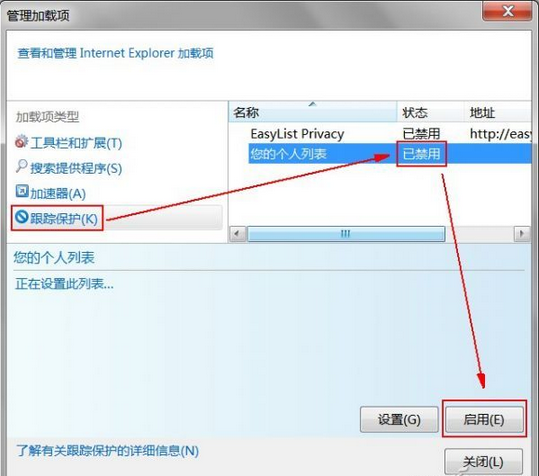
接下来,只要单击下面的 ChinaList and EasyList TPL 链接:ChinaList and EasyList TPL,在弹出的对话框中选择“添加列表”,这样就可以达到广告拦截的功能了(图2)。该跟踪保护列表的拦截规则是从adblock的chinalist转换而来,另外加上easylist的部分规则,并会持续更新。
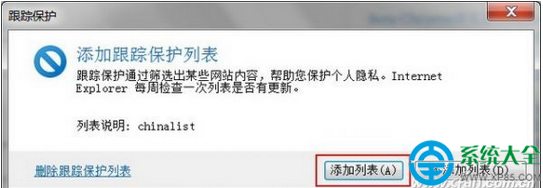
小提示:其实跟踪保护本意不是过滤广告,只是帮助用户杜绝第三方网站的跟踪行为,所以该功能可以有效的拦截网站投放的第三方广告代码,但不能拦截您所访问的网站自己投放的广告代码。
IE技巧相关攻略推荐:
怎么查看IE版本?查看IE版本的技巧分享
Win7系统怎么将默认浏览器设置为IE浏览器?将默认浏览器设置为IE浏览器方法说明
IE浏览器怎么设置上网密码?IE浏览器设置上网密码的步骤一览
以上就是iefans网小编为大家带来的ie浏览器截广告的步骤讲解,喜欢的小伙伴们请大家继续关注IE浏览器中文网。
还有更多的IE类办法指南,需要用户多多的发掘,可以在搜索框进行搜索查找,如果您觉得文章解决不了您的问题,可以加入QQ群,帮您解决问题。








发表回复
要发表评论,您必须先登录。